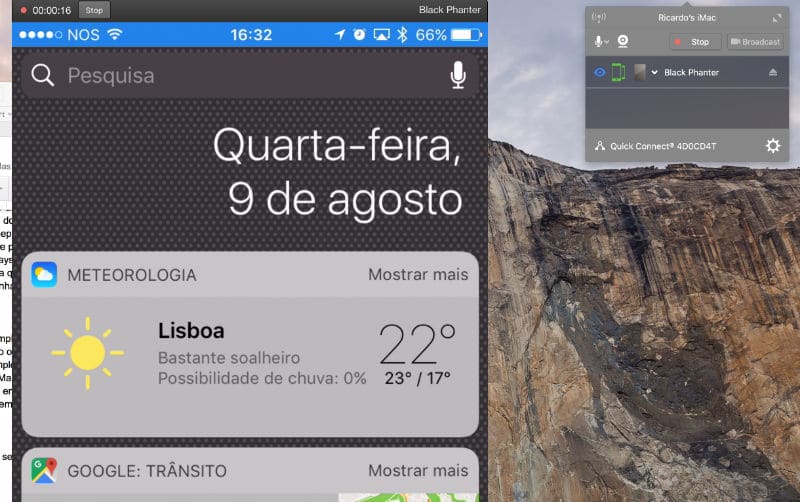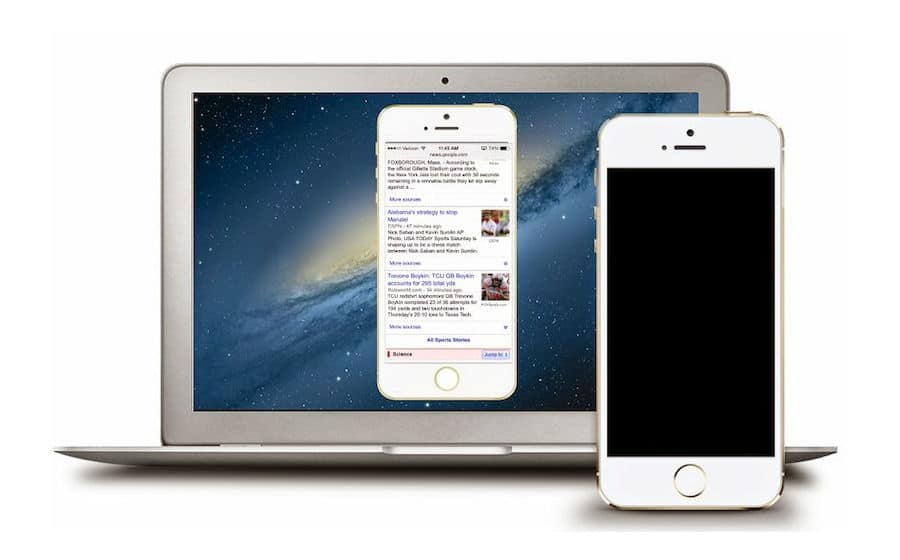Esta vai ser uma forma muito simples de ficar com um media center em casa sem precisar de gastar muito dinheiro, tendo em conta que já tem um iPad/iPhone e um computador (pode ser Mac ou PC). Antes de comprar um Chrome Cast, uma box Android, uma Apple TV ou qualquer outra solução que passe por hardware, veja as potencialidades do Reflector 2. Disponível para download em airsquirrels.com/reflector.com (tem um período de sete dias em que pode usar a app gratuitamente), o Reflector pode ser usado em todas as plataformas (Windows, Android e até a Fire TV da Amazon), mas neste guia vamos explorar apenas a versão para sistemas Apple. O preço da app é de 14,99 dólares (12,70 euros), uma verdadeira ninharia, mesmo quando comparando com hardware mais barato (Chrome Cast, 39 euros) que nem consegue fazer tanto como o Reflector 2.
Passo 1
A primeira coisa a fazer é o download do ficheiro de instalação DMG a partir do site airsquirrels.com/reflector.com. A instalação é a natural em macOS: basta arrastar o ícone da app para a pasta ‘Aplicações’, a partir da janela que o Reflector 2 abre. No iPhone/iPad não será necessário instalar qualquer app, uma vez que vamos usar sempre a funcionalidade AirPlay para fazer o streaming de conteúdos.
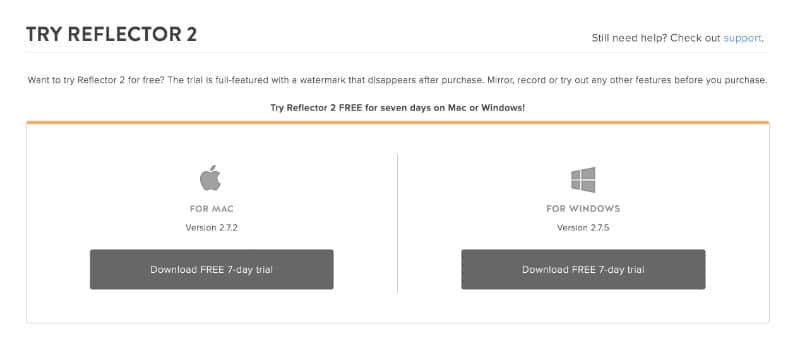
Passo 2
Inicie o Reflector 2 no Mac e clique na opção ‘Try reflector 2’ – o programa vai colocar um ícone na barra de menu que fica no topo do desktop. É a partir daqui que vai conseguir usar algumas funções e controlar os dispositivos ligados. No iPhone/iPad certifique-se de que está ligado à mesma rede que o Mac, pois isto é essencial para que o Reflector 2 funcione. Depois disso, abra o Control Center do iOS (deslize com o dedo a partir da base do iDevice) e toque em Projeção AirPlay. O seu computador deve aparecer listado como uma Apple TV.
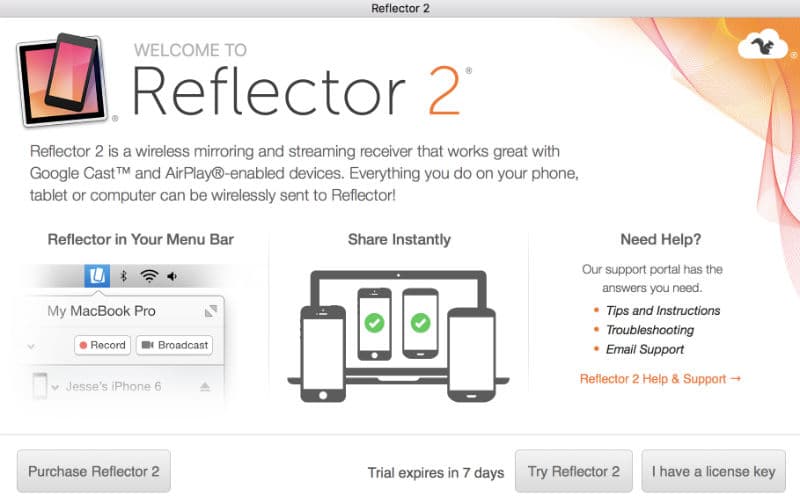
Passo 3
Assim que tocar no botão que representa o Mac, aparece uma moldura no ecrã em forma de iPhone com aquilo que estiver a ver no seu dispositivo. Para retirar esta moldura da imagem, clique com o botão direito do rato em cima da mesma e, no menu de contexto, clique em ‘Show Frame’ (vai desactivar esta visualização). Se rodar o iPhone e tiver a orientação de ecrã desbloqueada, a imagem no Mac também vai ficar na horizontal, o ideal para ver filmes.
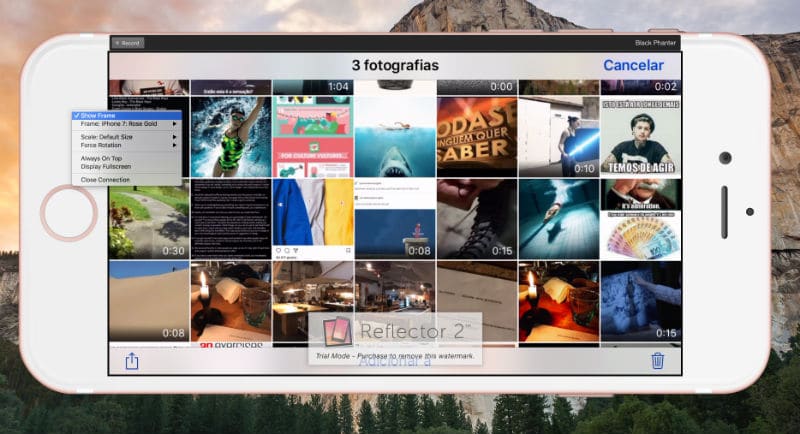
Passo 4
Ainda antes de começar a usar ao máximo a app Reflector 2, vamos ajustar algumas coisas nas opções. Clique no ícone do software que está na barra de menu do desktop, e depois na roda da engrenagem, escolhendo ‘Preferences’ de seguida. No separador ‘General’ pode definir se quer que o ecrã “reflectido” do iPhone fique sempre por cima de todas as outras janelas que tiver abertas. Se assim for, active a opção ‘Always on top’.
Em ‘Connection’ vamos mudar duas coisas. Em AirPlay resolution escolha a qualidade 1080p – 1920 x 1080; em Default Scale seleccione ‘Best for Retina (caso tenha um computador Apple com este tipo de ecrã).
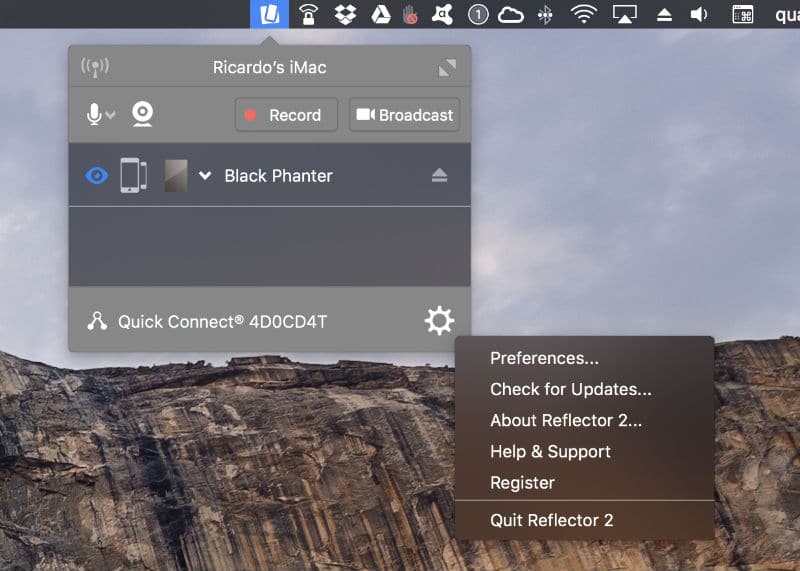
Passo 5
Como já percebeu, esta app tem um método de funcionamento bastante simples: basicamente, depois de seleccionar o Mac na Projeção AirPlay do iOS, tudo o que estiver a ver no seu terminal passa automaticamente para o computador. Por exemplo, para ver vídeos, basta abrir os mesmos no iOS, para que consiga ver a imagem no Mac. Aqui, para não ficar limitado à moldura da app, clique com o botão do lado direito em cima da janela que mostra o ecrã do iPhone e escolha ‘Display Fullscreen’; depois, em ‘Scale’ escolha ‘Fill Screen’.
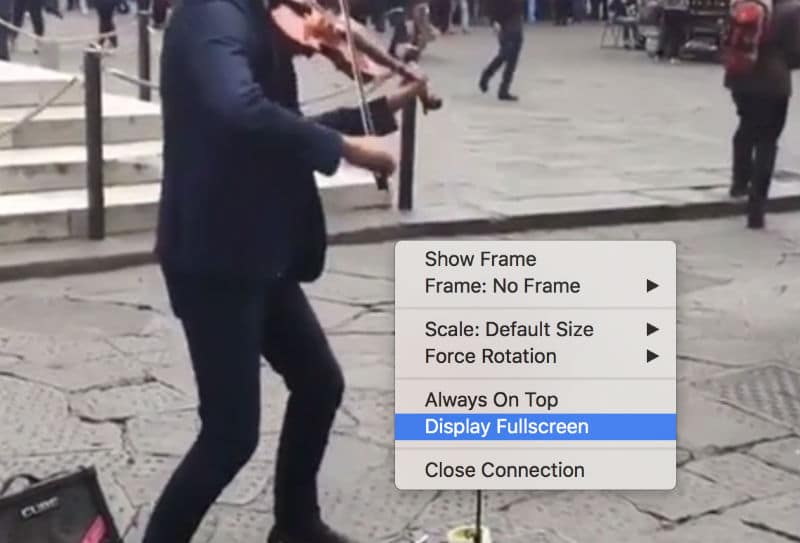
Passo 6
Além de fazer streaming do ecrã do iPhone/iPad para um Mac, também vai ser possível gravar aquilo que se passa no seu terminal. Para fazer isto, clique no ícone do software que está na barra de menu do desktop (deve estar a amarelo) e depois no botão ‘Record’; Isto vai iniciar desde logo a gravação de ecrã. Para parar, carregue em ‘Stop’, no ecrã que aparece no desktop do Mac. Depois, surge uma janela que lhe permite gravar o vídeo num local à escolha do seu computador: dê-lhe um nome e clique em ‘Save’ para concluir o processo. Quer no streaming, quer nos vídeos gravados, enquanto estiver a usar a versão trial de sete dias, vai sempre aparecer uma marca de água com o logótipo do Reflector 2.